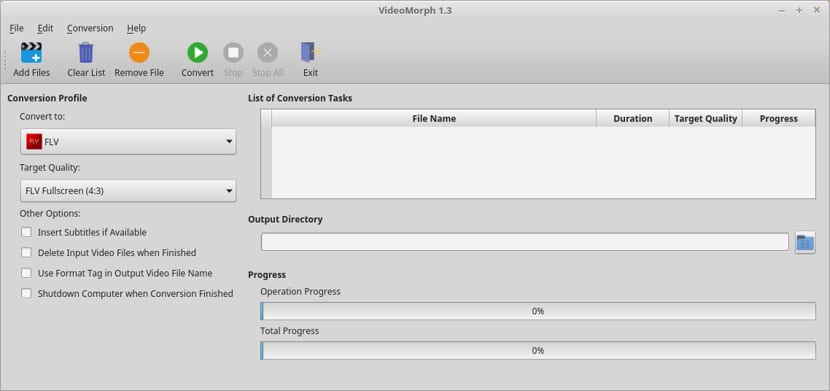
Si αναζητούν μια εφαρμογή για να μπορούν να μετατρέψουν τα αρχεία πολυμέσων τους με έναν απλό τρόπο και χωρίς να χρειάζεται να καταφύγουμε σε διαμορφώσεις και να προσθέσουμε παραμέτρους, σήμερα πρόκειται να μιλήσουμε για μια εξαιρετική εφαρμογή.
Η εφαρμογή για την οποία θα μιλήσουμε σήμερα είναι το VideoMorph. Αυτό το πρόγραμμα είναι ένα δωρεάν, cross-platform (Linux και Windows) και transcoder ανοιχτού κώδικα που κυκλοφόρησε με την άδεια Apache έκδοση 2.0.
VideoMorph Είναι γραμμένο στη γλώσσα προγραμματισμού με το Python 3 και με τη σειρά του χρησιμοποιεί τη βιβλιοθήκη FFmpeg με την οποία υποστηρίζεται για την εκτέλεση εργασιών διακωδικοποίησης. (αποκωδικοποίηση, κωδικοποίηση, transcode, φίλτρο, εισαγωγή υπότιτλων μεταξύ άλλων) των μορφών αρχείων πολυμέσων.
VideoMorph Έχει υποστήριξη για τις πιο δημοφιλείς μορφές πολυμέσων, από τις οποίες μπορούμε να επισημάνουμε: .mov, .f4v, .dat, .mp4, .avi, .mkv, .wv, .wmv, .flv, .ogg, .webm, .ts, .vob, .3gp και .ogv.
Εκτός από αυτό η εφαρμογή μας δίνει τη δυνατότητα εισαγωγής και εξαγωγής προφίλ, με την οποία μπορούμε ήδη να φορτώσουμε ή να αποθηκεύσουμε μια διαμόρφωση για διακωδικοποίηση.
Ο στόχος του προγράμματος είναι να χρησιμεύσει ως μια απλή και εύχρηστη διεπαφή ("φιλική προς το χρήστη"), η οποία δεν περιλαμβάνει περιττές ή ελάχιστες επιλογές.
Δηλαδή, το VideoMorph δημιουργήθηκε για να αποφύγει τη γραμμή εντολών και έχει μια γραφική διεπαφή για να λειτουργήσει για να διατηρήσει το FFmpeg και τον μεγάλο αριθμό παραμέτρων που διαχειρίζεται.
Νέα ενημέρωση VideoMorph
Εφαρμογή Πρόσφατα ενημερώθηκε στη νέα του έκδοση 1.3.1, η οποία, σύμφωνα με τα λόγια των προγραμματιστών της, αυτή η ενημέρωση είναι μόνο μια έκδοση συντήρησης.
Βασικά, αυτή η ενημέρωση κυκλοφόρησε για την επίλυση ορισμένων σφαλμάτων που βρέθηκαν στην προηγούμενη έκδοση και για την επίλυσή τους.
Μεταξύ των βασικών διορθώσεων που έχουν σχέση με:
- Το πρόβλημα που σχετίζεται με την επιλογή μεταφοράς και απόθεσης (Drag & Drop) των βίντεο από την Εξερεύνηση των Windows σε αυτήν την πλατφόρμα, η οποία στην έκδοση 1.3 δεν λειτούργησε σωστά, λύθηκε. Να είστε προσεκτικοί, μόνο από την Εξερεύνηση των Windows
- Κατά τη φόρτωση των βίντεο χρησιμοποιώντας την επιλογή μεταφοράς και απόθεσης, τα βίντεο των οποίων η επέκταση γράφτηκε με κεφαλαία γράμματα ή σε κάποιο συνδυασμό κεφαλαίων και πεζών γραμμάτων δεν φορτώθηκαν, κάτι που επιλύεται σε αυτήν τη νέα έκδοση
- Για τους χρήστες της νέας έκδοσης της διανομής Ubuntu, δηλαδή της έκδοσης 18.04 LTS, το πρόβλημα που σχετίζεται με τη χρήση της μονάδας distutils.errors και το πακέτο distutils γενικά διορθώνεται, το οποίο προφανώς δεν υπάρχει από προεπιλογή στο πρότυπο Python εγκατάσταση σε αυτήν την έκδοση του Ubuntu.
- Αυτό το πρόβλημα επιλύθηκε με τη μετεγκατάσταση της λειτουργικότητας που προκάλεσε τη συντριβή της εφαρμογής στη λειτουργική μονάδα OS που έχει εγκατασταθεί από προεπιλογή το 18.04.
- Τέλος, η αναθεώρηση του κώδικα οδήγησε στην ενσωμάτωση σημαντικών βελτιώσεων στην εσωτερική λειτουργία (κάτω από την κουκούλα) της εφαρμογής, επιτυγχάνοντας καλύτερες επιδόσεις και, πάνω από όλα, περισσότερη σταθερότητα.
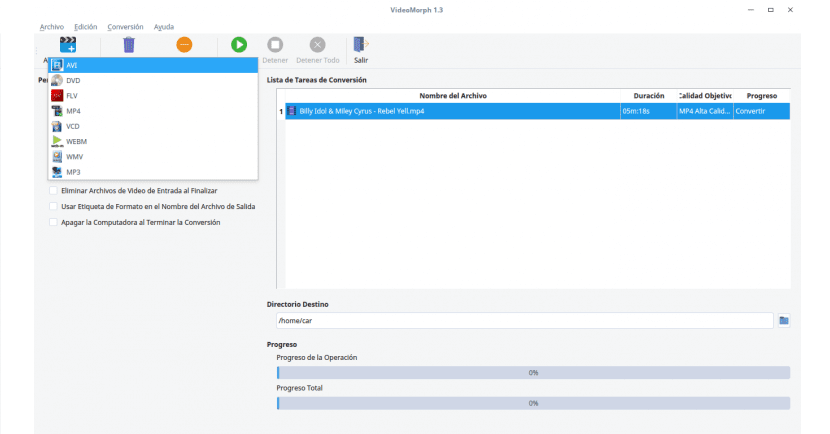
Πώς να εγκαταστήσετε το VideoMorph στο Ubuntu 18.04 LTS και παράγωγα;
Si θέλουν να εγκαταστήσουν αυτήν την εφαρμογή στα συστήματά τους, μπορούμε να το κάνουμε απλά κάνοντας λήψη του πακέτου deb της εφαρμογής.
Για αυτό πρέπει να μεταβούμε στον επίσημο ιστότοπο της εφαρμογής και στην ενότητα λήψης της μπορούμε να λάβουμε το πακέτο deb. Ο σύνδεσμος είναι αυτό.
Αν αυτο Επιθυμούν να κάνουν λήψη από το τερματικό με την ακόλουθη εντολή:
wget https://videomorph.webmisolutions.com/download/videomorph_1.3_all.deb
Και τέλος μπορούμε να εγκαταστήσουμε την εφαρμογή με τον προτιμώμενο διαχειριστή πακέτων ή, αν το επιθυμούν, μπορούν να εγκαταστήσουν από το τερματικό με την ακόλουθη εντολή:
sudo dpkg -i videomorph_1.3_all.deb
Σε περίπτωση που έχουμε προβλήματα με τις εξαρτήσεις, εκτελούμε:
sudo apt-get install -f
Και αυτό είναι, μπορούμε να αρχίσουμε να χρησιμοποιούμε την εφαρμογή στο σύστημά μας.
Πώς να απεγκαταστήσετε το VideoMorph από το Ubuntu 18.04 LTS και παράγωγα;
Σε περίπτωση που θέλουμε να καταργήσουμε το πρόγραμμα από το σύστημα, πρέπει να πληκτρολογήσουμε μόνο την ακόλουθη εντολή στο τερματικό:
sudo apt-get remove videomorph*
Και με αυτό δεν θα έχουμε πλέον εγκατεστημένο το πρόγραμμα στο σύστημα.